人気ゲーム「ゼンレスゾーンゼロ」(通称:ゼンゼロ)で、突然ログインできなくなったり、通信エラーが発生したりして困っていませんか? この記事では、ログインできない原因を徹底的に洗い出し、それぞれの状況に応じた具体的な解決策を詳しく解説します。
ログインできない時にまず試すべき基本的な対処法

ログインの問題を解決するためには、まず以下の基本的な確認と対処法を上から順に試してみましょう。多くの問題は、この初期段階で解決することがほとんどです。
1. 端末の再起動と通信環境の確認
まず、スマホやPCといったお使いの端末自体を再起動してみてください。端末の一時的な不具合やメモリ不足が解消され、問題が解決することがあります。次に、通信環境が安定しているかを確認しましょう。
- 機内モードがオフになっているか確認する:スマホの場合、機内モードがオンになっていると通信ができません。
- Wi-Fiやモバイル回線の状態をチェックする:電波が弱い場所や圏外ではゲームが正常に動作しません。場所を移動するか、Wi-Fiルーターの再起動、またはモバイル回線への切り替えを試してください。
- VPNやプロキシ設定を一時的に無効にする:これらの設定がゲームの接続を妨げている可能性があります。
2. アプリの再起動と最新バージョンの確認
端末や通信環境に問題がない場合、次にゲームアプリ自体に原因がないか確認します。
- アプリを再起動する:バックグラウンドで起動している他のアプリを終了させてから、ゼンゼロを再起動してみてください。
- 最新バージョンにアップデートする:App StoreやGoogle Play、またはPCのランチャーで、ゼンゼロのアプリが最新バージョンになっているか確認しましょう。バージョンが古いとサーバーに接続できないことがあります。
3. 公式情報を確認する
上記を試しても解決しない場合は、ゲーム運営側に何らかの問題が起きている可能性があります。
- サーバーメンテナンスや通信障害の情報をチェックする:大型アップデート直後や新イベント開始時は、サーバーへのアクセスが集中し、一時的に接続が不安定になることがあります。ゼンゼロの公式X(@ZZZ_JP)や公式サイトで、メンテナンス情報や障害アナウンスがないか確認しましょう。
原因別の詳細な対処法
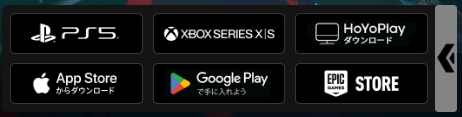
基本的な対処法を試してもログインできない場合、以下に示すより具体的な原因と対処法を試してみましょう。
【PC版】ログインできない時のチェックポイント
PC版でログインできない場合、PCのスペックやクライアントの状態が原因となっていることが多いです。
- PCの推奨スペックを確認する:ゼンゼロは比較的高いPCスペックを要求します。お使いのPCが推奨環境(OS:Windows10以降、CPU:第10世代Core i7以上、メモリ:8GB以上、GPU:GeForce GTX1660以上)を満たしているか確認しましょう。
- グラフィックドライバを最新に更新する:NVIDIAやAMDの公式サイトから、グラフィックドライバを最新版に更新してください。
- ゲームファイルの整合性をチェックする:HoYoPlayなどのランチャーには、ゲームファイルの破損を修復する機能があります。ランチャーの設定から「ファイルの整合性チェック」を実行してみましょう。
- サーバー選択を確認する:ログイン時に意図せずサーバー(アジア/北米など)が切り替わっていないか確認してください。最初にアカウントを作成したサーバーを選択しないと、データが見つからない場合があります。
【PS5版】ログインできない時のチェックポイント
PlayStation 5でログインできない場合、アップデート関連の不具合が主な原因として報告されています。
- アップデート不具合の可能性:アップデート後に「ゲームのバージョンとクライアントのバージョンが一致していません」というエラーが表示されることがあります。この場合、ゲームを一度アンインストールし、再インストールすることで解決するケースが多く報告されています。
- 自動アップデート設定を見直す:PS5の自動アップデート設定をオフにしておくことで、バージョンの齟齬によるトラブルを未然に防ぐことができます。
- PSN・HoYoverseアカウントの紐づけを確認する:PSNとHoYoverseアカウントの連携が正しく行われているか、設定を見直してみましょう。
【「接続に失敗しました」と表示される場合】
このエラーは、サーバー側または通信環境に問題がある場合に表示されます。
- 公式情報を確認する:アクセス集中によるサーバーダウンや、メンテナンスの可能性が高いです。公式Xで障害情報が出ていないか確認しましょう。
- 時間を置いて再試行する:サーバー側の問題の場合、待つことしかできません。しばらく時間を置いてから再度ログインを試みてください。
- 通信環境を見直す:電波が不安定な場所でプレイしていないか確認し、Wi-Fiルーターの再起動なども試してみましょう。
【「操作が頻回過ぎます」と表示される場合】
このメッセージは、短時間にログインや操作を何度も繰り返したことにより、セキュリティ機能が一時的に作動している状態です。
- しばらく時間を置く:焦って何度も試すと、ロック時間がさらに延長される可能性があります。30分〜1時間以上待ってから、再度ログインを試みてください。
- アカウント情報の確認:パスワードやIDが正しいか再確認し、正確な情報でログインを試みましょう。
【Google/X(旧Twitter)連携でログインできない場合】
連携アカウントでログインできない場合、アカウント自体の問題や連携設定の不備が原因の可能性があります。
- 連携アカウントの状態を確認する:Googleアカウントがロックされていないか、X(旧Twitter)アカウントが凍結されていないか確認してください。
- ブラウザのポップアップブロッカーを一時的に解除する:連携ログイン時にポップアップが表示されないと、認証が完了しないことがあります。
- 端末間の連携に注意する:PCでGoogle連携したアカウントをスマホでGoogleログインしようとすると、新規アカウントが作成されてしまうケースが報告されています。HoYoverseアカウント管理ページで連携状況を確認しましょう。
- パスワードを再設定する:X(旧Twitter)などの連携元サービスでパスワードを忘れた場合は、再設定が必要です。
それでも解決しない場合の最終手段
上記全ての対処法を試してもログインできない場合は、以下の方法で公式サポートに問い合わせましょう。
公式サポートへの連絡
ゲーム内のヘルプ機能や、以下のメールアドレスから直接問い合わせることができます。
- 公式サポートメールアドレス:zzzcs_jp@hoyoverse.com
問い合わせる際は、UID(ゲーム内ID)、お使いの端末、エラーが発生した状況、試した対処法などを具体的に記載すると、スムーズな対応が期待できます。
ログイン方法の再確認
最後に、おさらいとしてログイン方法の種類を確認しておきましょう。
ゼンゼロでは以下の5つの方法でログインが可能です。
- メールアドレス(HoYoverse通行証)
- Facebook連携
- X(旧Twitter)連携
- Google連携
- Apple連携
他のHoYoverseゲーム(『原神』など)で使っているアカウントも利用できます。アカウント情報や連携先を再度確認し、正しい方法でログインを試みましょう。UIDだけではログインできないので、必ずパスワードか連携サービスの情報が必要です。
このガイドが、あなたのログイン問題を解決する一助となれば幸いです。快適なゼンゼロライフをお楽しみください!
まとめ:ゼンレスゾーンゼロのログイントラブル解決まとめ
ゼンレスゾーンゼロでログインできない問題は、様々な原因で発生することがありますが、適切な対処法を知っていれば解決できるケースがほとんどです。
まずは基本的な対処法として、端末の再起動、通信環境の確認、アプリの再起動・更新、キャッシュ削除などを試してみましょう。それでも解決しない場合は、アカウント情報の確認、サーバー状況の確認、端末特有の問題の確認を行い、エラーメッセージに応じた対処法を実施してください。
最終的にどの方法でも解決しない場合は、公式サポートに問い合わせることで、専門的なサポートを受けることができます。問い合わせる際は、端末情報やエラー状況、試した対処法などを詳細に伝えることで、より的確な解決策が得られるでしょう。
ログイン方法は複数あるため、自分が最初に登録した方法を忘れないようにしておくことも重要です。このガイドを参考に、快適なゼンレスゾーンゼロのゲームライフをお楽しみください。



コメント